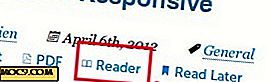Използвайте Media Keys на Mac, за да контролирате Vox вместо iTunes
Не е голяма тайна, че iTunes не е най-добрият медиен плейър там. Въпреки че наистина нямам проблем с iTunes, видях размера на омразата, която iTunes генерира сред потребителите на Mac. Понякога и аз искам опростен медиен плейър, който ще играе в който и да е формат, който ще го хвърлям, и няма да изискват управление на библиотеката. Това е мястото, където Вокс идва.
Vox е музикален плейър, който вкарва в библиотеката ви в iTunes, но наистина не носи толкова "боклуци", колкото iTunes прави. Vox е наблизо, дори споменахме в статия, датираща от 2011 г., но за разлика от iTunes, Vox се фокусира върху поддържането на прости неща:

За разлика от iTunes, Vox е само малък прозорец с вашата библиотека и нищо друго. В менютата получавате достъп до всичко, което очаквате; било то Last.fm поддръжка или EQ, всичко е там. Това, което ни харесва: Нищо от това не е по пътя ви, когато просто искате просто да слушате музика.
Днес ще ви покажа как да използвате медийните клавиши на вашата Mac клавиатура, за да контролирате Vox вместо iTunes. Този урок предполага, че вече сте инсталирали Vox на Mac. Ако не сте, можете да изтеглите Vox от Mac App Store.

Стъпка 1: Отворете Vox на вашия Mac. След като се включите, изберете менюто Предпочитания от менюто:

Стъпка 2: Изберете раздела "Контрол". Щом се отвори, ще видите бутон "Научете повече" в долната част на прозореца:


Стъпка 3: Кликнете върху "Научете повече". Така ще отворите браузъра по подразбиране, който ще ви отведе до уеб сайта на Vox:

Стъпка 4: Сайтът ще ви разкаже за добавка към Vox, която ще даде възможност за други функции. (В този случай използвайте медийни ключове с Vox.) Кликнете върху "Изтегли сега", за да започнете да изтегляте добавката.
Стъпка 5: След като изтеглянето завърши, кликнете двукратно върху него, за да инсталирате прозореца с предпочитания. Можете да го инсталирате за един потребител или за всички потребители.
След като сте готови, ще видите нов бутон, който се намира в долната част на прозореца на системните предпочитания.

Кликнете върху него и можете да контролирате кои бутони ще контролират Vox:

Можете да изберете дали искате да използвате бутоните за възпроизвеждане на слушалки, бутоните за медийни клавиши и / или устройството за дистанционно управление на Apple, за да управлявате Vox media player. Доста полезно, ако искате да се отървете от iTunes.